Pokud ještě Windows Live Messenger nepoužíváte, určitě si jej nainstalujte z adresy get.live.com. Je v češtině a zdarma, lze jej využít také ve spojení s povedenou Windows Live Fotogalerií nebo blogovacím programem Windows Live Writerem. Kromě konverzace vám poslouží také jako upozorňovač na novou poštu ve vaší schránce.
Výborným doplňkem pro Windows Live Messenger je freewarový nástroj Messenger Plus! Live. Nemá sice nic společného s Microsoftem a jde o produkt někoho jiného, nicméně pokud si při jeho instalaci vypnete sponzorování (čili instalaci reklamního balastu), nečekají vás problémy.
Doplňky Messenger Plus! Live
Po instalaci programu se vám automaticky spustí průvodce nastavením. V něm najdete většinu funkcí Messenger Plus! Live a můžete si přizpůsobit jejich chování. Konkrétně je zde k dispozici nastavení zvukových doprovodů, upozorňovacích oken, umístění kontaktů přímo na Plochu, historie událostí, nastavení konverzace do záložek, a jiné.
Vše je samozřejmě možné nastavit i kdykoli později. V hlavním okně Windows Live Messengeru uvidíte dvě nová tlačítka, která zobrazují nabídku pro Messenger Plus! Live a jeho doplňkové skripty.

Jazyk, zvuky, pošta, skripty
Přestože i po instalaci Messenger Plus! Live vám Windows Live Messenger zůstane v češtině (nebo v jazyku, který jste si nainstalovali), můžete si nový doplněk přeložit do několika jiných jazyků. Čeština však v instalaci není, takže většina z nás asi zůstane u angličtiny.
Když se pustíte do nastavení Messenger Plus! Live, zjistíte, že si své volby můžete chránit heslem. Messenger Plus! Live dovede automaticky zjišťovat dostupnost nových verzí. Co je zřejmě na celém doplňku to nejzajímavější, jeho funkce lze rozšiřovat pomocí skriptů. Velkou zásobu jich najdete na webových stránkách programu, další si můžete vyrobit sami – návod je připraven.
Kromě upozorňování na zprávy v účtech přidaných do Outlooku nebo Windows Live Hotmailu vás Messenger může upozorňovat na nový obsah jakékoli poštovní schránky. Stačí zadat její přístupové údaje do Messenger Plus! Live.
Po instalaci Messenger Plus! Live se vám také v konverzačním okně objeví nové tlačítko pro odesílání zvukových pozdravů. Obsahuje sadu připravených motivů, ovšem pro jejich zpracování na „druhé straně“ je rovněž nutná přítomnost Messenger Plus! Live, což poněkud snižuje jejich praktické využití.
Průhlednost, zámek, kontakty na Ploše
Pokud se vám líbí průhledná okna, můžete si ve stejném duchu přizpůsobit také hlavní okno Windows Live Messengeru. Stačí si nastavit jeho průhlednost. V nabídce Messenger Plus! Live je také celá řada nestandardních skinů, kterými můžete vylepšit vzhled svého Messengeru. Praktičtější funkcí je okamžitý zámek Messengeru a skrytí všech jeho oken – užitečné zejména ve firmě, když přichází šéf. Jako výchozí je definována zkratka Ctrl+mezerník, není však problém ji změnit.
Sám jsem si velice oblíbil funkci kontakty na Ploše (Contacts on Desktop). Pro vybrané kontakty z adresáře je možné umístit malé proužky na Plochu Windows. Konverzační okno pak můžete rychle spustit poklepáním na tyto zástupce, aniž by bylo nutné zobrazovat hlavní okno Messengeru. Navíc přímo na Ploše vidíte, zda je daný kontakt online. Vzhledem k tomu, že políčka s kontakty jsou nejenom na Ploše, ale překrývají všechna ostatní okna, je vhodné jim nastavit nějakou průhlednost.
Díky ukládání historie událostí je možné vytvořit soubor s historií toho, kdo se kdy přihlásil, nebo vám poslal zprávu. Informace o událostech pro vybrané kontakty lze samozřejmě filtrovat, pro uložení si můžete zvolit formát XML nebo prostý text.
Doplňky konverzace
I konverzačnímu oknu je možné nastavit průhlednost. Nechybí celá řada zlepšováků v podobě speciálních příkazů, možnosti odesílání delších zpráv, nebo seskupení konverzačních oken do záložek. Posledně jmenovaná funkce mi však připadla malinko nepřehledná. Dále zde najdete detailní nastavení pro ukládání historie konverzace, šifrování logu a různé možnosti formátování. Chcete-li použít třeba oblíbené BBCode, máte možnost.
Zajímavé je nahrazování určitých řetězců jinými. Můžete si tak připravit speciální příkazy začínající lomítkem, po jejichž potvrzení program adresátovi odešle předem definovaný text. Podobně lze vytvořit sadu vlastních smajlíků.
Více účtů najednou? Bez problému.
Zaujala mě možnost přihlášení se k několika účtům Windows Live Messengeru naráz. Přirovnejme ji například k telefonům se dvěma SIM kartami. Pokud rádi nastavujete různé uvítací nebo automaticky odesílané zprávy, využijete Messenger Plus! Live i v tomto směru. Zásadně rozšiřuje funkcionalitu obyčejného Messengeru.
Všechno nastavení můžete vyexportovat do souboru a načíst jej na jiném počítači. Podrobnější obrázek o možnostech nastavení Messenger Plus! Live vám podá následující video. Chcete-li Windows Live Messenger využít na maximum, pak si Messenger Plus! Live nainstalujte. Pokud chatujete spíše výjimečně, pak pro vás ale žádnou přidanou hodnotu nepředstavuje.
Tvůrce webů z Brna se specializací na Drupal, WordPress a Symfony. Acquia Certified Developer & Site Builder. Autor několika knih o Drupalu.
Web Development Director v Lesensky.cz. Ve volných chvílích podnikám výlety na souši i po vodě. Více se dozvíte na polzer.cz a mém LinkedIn profilu.
Podobné články
Komentáře k článku
To nevím, každopádně článek je o vylepšení Windows Live Messengeru, nikoli zastaralého MSN Messengeru, který je na Vašem screenshotu.
To je jednoduché. Záleží na tom, ke které zemi jste zaregistrován. Zkuste třeba USA nebo Kanadu a uvidíte tam těch záložek víc. Ale jejich obbsah neovlivníte. Jde o služby, které u nás nejsou nabízeny.
Neznáš Honzo jiný mod, který by upravoval WLM? Některé věci mi pořád vadí. Třeba okno s konverzací je hrozné a ani přidáné záložky pomocí WLM Plus mi moc nevyhovují. Navíc je to moc přeplácané s velkýmá ikonama, a samotný chat by také snesl lepší formát a odlišení příspěvků. Něco se sice nastavit dá, ale za moc to nestojí. Jinak zkouším betu WLM 9 a ničeho navíc jsem si asi nevšiml. Zdá se mi že měla přibýt podpora Jabberu a internetem se šířily pomluvy, že snad někdy i ICQ :)
mně vyhovuje standardní vzhled a pár drobností z tohoto vylepšení. Ale záložky jsem nakonec vypnul :-) Koukal jsi na jiné skiny, které je možné použít?
Prolezl jsem celý DeviantArt, ale našel jsem jenom jeden vcelku použitelný. http://stianu89.deviantart.com/art/Vista-Live-Messenger-8-5-NEW-39255778
Ten pasuje k Windows Vista, ale standardní se mi stejně líbí víc. Jde o to, že se v něm hrozně mrchá místem :( Bohužel skiny maximálně pozmění ikonky, nebo přidají na pozadí nějaký kýčovitý obrázek, ale např. formátování text v chatu niajk neřeší.
a žádnej ze skriptů (http://www.msgpluslive.net/scripts/browse/) nepomůže?




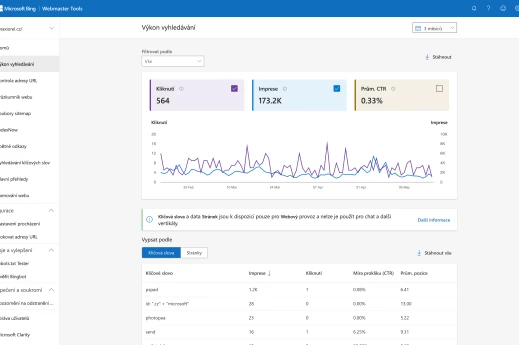
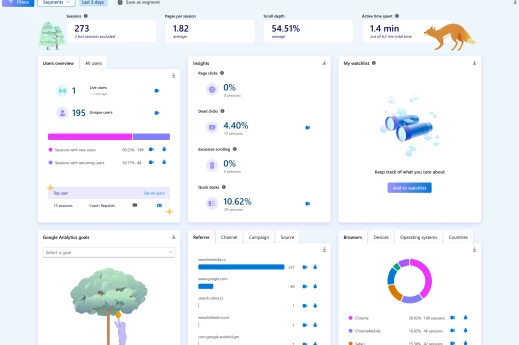
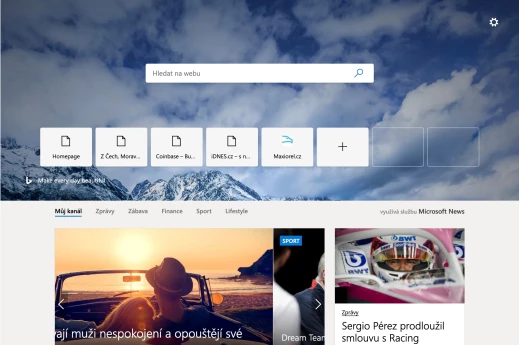






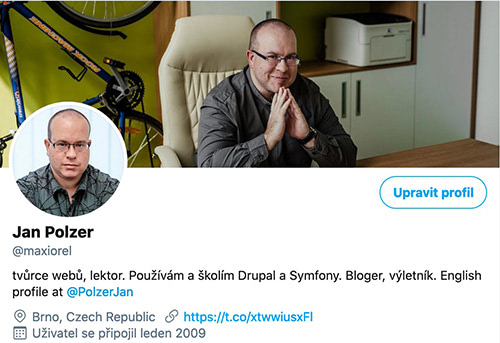
Sice toto rozsireni nepouzivam ale libi se mi :) Zajimala by me ale jedna vec. Podivejte se prosim na tento obrazek:
http://www.hot-screensaver.com/wp-myimages/msn-messenger.jpg
Na leve strane klienta jsou videt ruzne zalozky. Nevim proc ale nikdy se mi tam zadnou nepodarilo dostat a mam tam stale jedinou a to kontakty. Nevite nekdo jak na to a co vse tam vlastne muzu pridavat?
Diky.